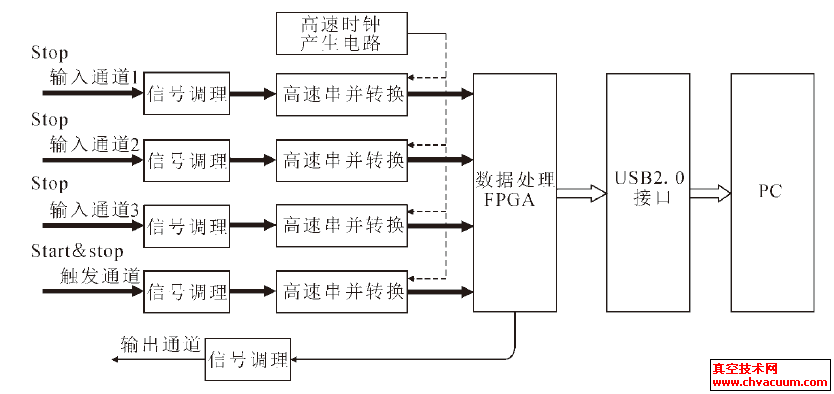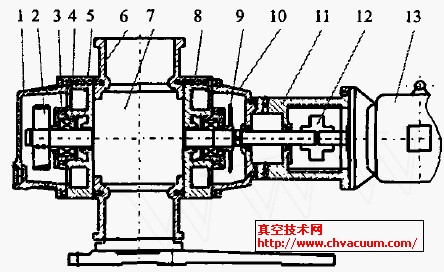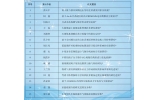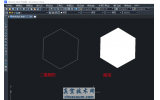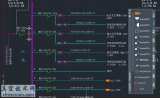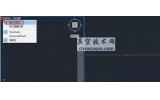CAD多重引線的應用小技巧
CAD中引線主要分為快速引線【QLEADER】和多重引線【MLEADER】。
這兩種引線雖然看上去沒有太大的分別,但卻有本質的不同。
快速引線屬于常規標注,它的特性是由標注樣式設置的,大家選擇一條快速引線并打開特性欄,可以看到引線標注使用的標注樣式。
而多重引線則是一種特殊的標注,它有專門的的多重引線樣式,多重引線可以理解為快速引線功能的延伸,它可以方便地為序號標注添加多個引線,在裝配圖、組裝圖上有著十分重要的作用。

多重引線由內容、基線、引線和箭頭四個基本部分組成,各部分的設置都比較靈活。
內容可以為多行文字,也可以為塊對象;
基線的長度以及箭頭的風格和大小都可以在多重引線樣式中設置;
當使用引線時,可以將引線設置為直線或樣條曲線。
由于多重引線作為一個統一的標注整體,所以使用起來是比較方便的。
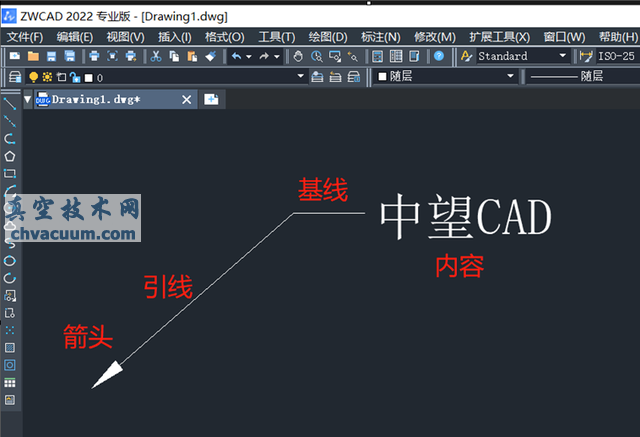
那么,多重引線有哪些實際應用呢?
例如我們在處理一些裝配圖紙的時候,為了區分裝配圖紙各個零件的位置及相關名稱,通常需要使用序號標注,這時候就可以用多重引線這個功能來完成裝配圖紙中的序號標注工作了。
下面簡單介紹一下具體的操作方法。
輸入【MLEADERSTYLE】調出多重引線樣式管理器,選中默認Standard樣式,在此基礎上新建一個樣式,命名為【序號】
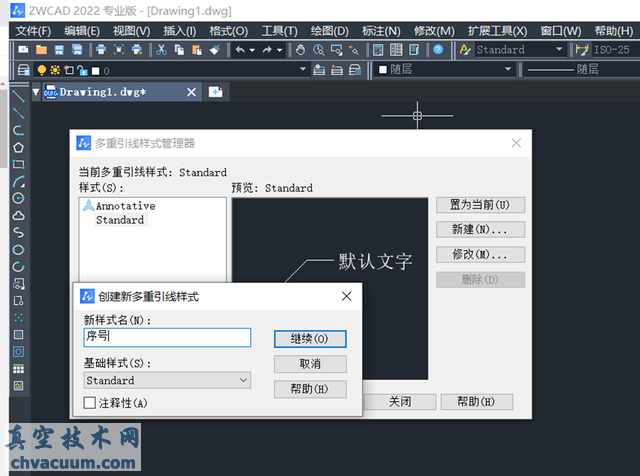
在修改多重引線樣式中,把引線格式中的符號修改為【小點】;把內容選項中的多重引線類型修改為【塊】;在塊選項中將源塊的類設置為【圓】。
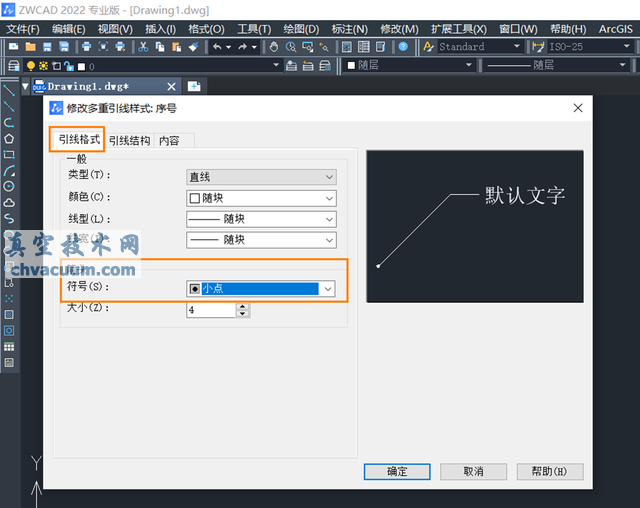
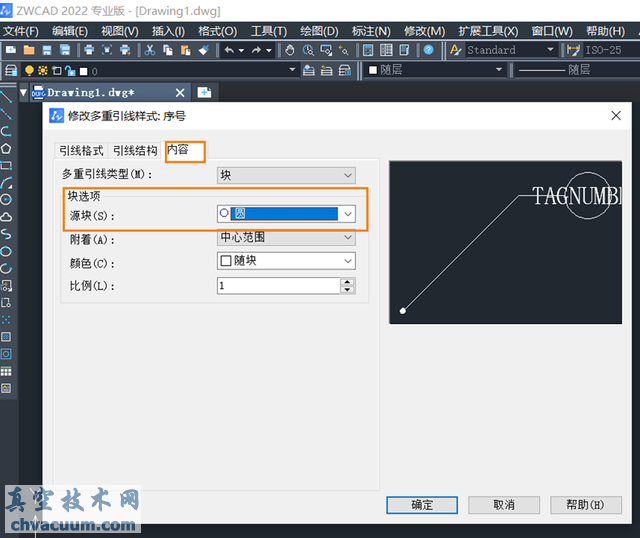
確定后,把修改完的引線樣式置為當前,在CAD命令行輸入【MLEADER】指定引線箭頭位置及基線位置后,在彈出的編輯屬性對話框中的【輸入標記編號】中輸入序號即可。
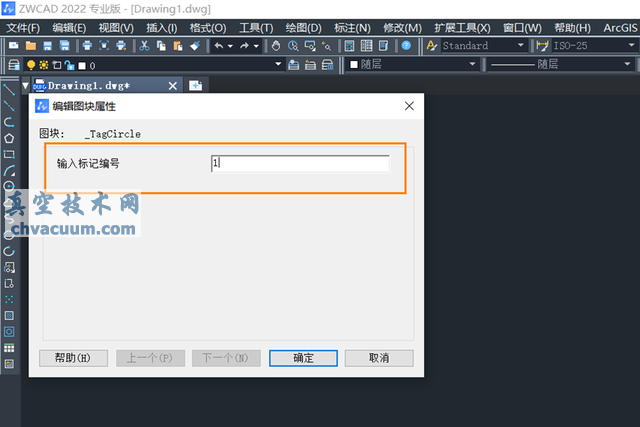
這樣設置完成后,執行多重引線命令時選擇【輸入標記編號】中輸入對應序號即可實現序號標注的效果。
大家想了解哪個功能命令的使用技巧呢?不妨留言評論。